Page 15 of 135

Základní funkce15Tlačítka na obrazovce Ù a G
Při ovládání nabídek se můžete
klepnutím na Ù z příslušné
podnabídky vrátit do nabídky vyšší
úrovně.
Pokud není zobrazeno žádné tlačítko Ù , nacházíte se v horní úrovni
odpovídající nabídky.
Po provedení výběru položek
v nabídce nebo nastavení v nabídce,
potvrďte svoje nastavení klepnutím
na G. V opačném případě budou
všechny vybrané položky nebo
nastavení ztraceny.
Klávesové zkratky pro přístup do
důležitých nabídek
Texty a ikony zobrazované v horním
řádku, například hlavní nabídky
navigace, slouží jako klávesové
zkratky pro přístup do některých
důležitých nabídek. Po klepnutí
například na název stanice se zobrazí nabídka seznamu stanic.
Procházení seznamu
Pokud je na obrazovce více položek,
než se na ni vejde, musíte se
seznamem posouvat.
Chcete-li se posouvat seznamem
položek nabídky, můžete volitelně
provést následující:
● Přesuňte prst kdekoliv na obrazovce a přesuňte jej nahoru
nebo dolů.
Poznámky
Musí působit stálý tlak a prst se musí
pohybovat stálou rychlostí.
● Klepněte na H nebo I na
horním nebo dolním okraji
posuvníku.
Page 67 of 135
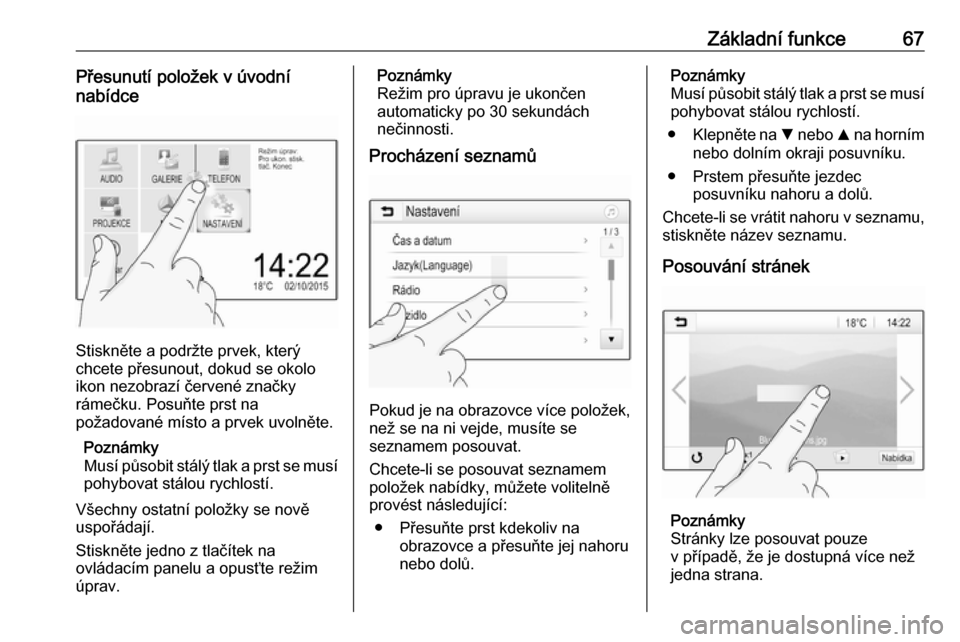
Základní funkce67Přesunutí položek v úvodní
nabídce
Stiskněte a podržte prvek, který
chcete přesunout, dokud se okolo
ikon nezobrazí červené značky
rámečku. Posuňte prst na
požadované místo a prvek uvolněte.
Poznámky
Musí působit stálý tlak a prst se musí
pohybovat stálou rychlostí.
Všechny ostatní položky se nově
uspořádají.
Stiskněte jedno z tlačítek na
ovládacím panelu a opusťte režim
úprav.
Poznámky
Režim pro úpravu je ukončen
automaticky po 30 sekundách
nečinnosti.
Procházení seznamů
Pokud je na obrazovce více položek,
než se na ni vejde, musíte se
seznamem posouvat.
Chcete-li se posouvat seznamem
položek nabídky, můžete volitelně
provést následující:
● Přesuňte prst kdekoliv na obrazovce a přesuňte jej nahoru
nebo dolů.
Poznámky
Musí působit stálý tlak a prst se musí
pohybovat stálou rychlostí.
● Klepněte na S nebo R na horním
nebo dolním okraji posuvníku.
● Prstem přesuňte jezdec posuvníku nahoru a dolů.
Chcete-li se vrátit nahoru v seznamu, stiskněte název seznamu.
Posouvání stránek
Poznámky
Stránky lze posouvat pouze
v případě, že je dostupná více než
jedna strana.
Page 68 of 135
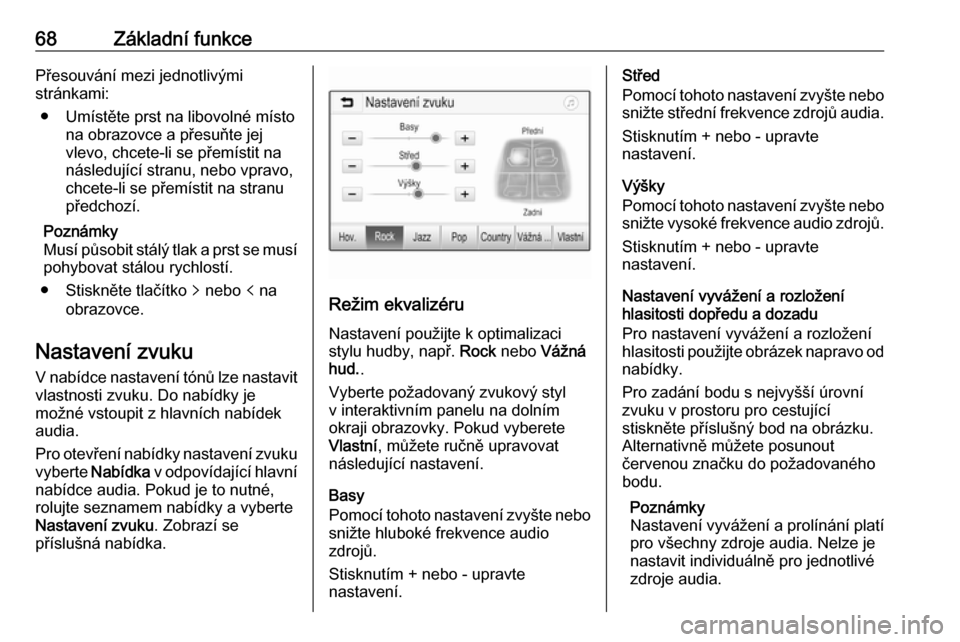
68Základní funkcePřesouvání mezi jednotlivými
stránkami:
● Umístěte prst na libovolné místo na obrazovce a přesuňte jej
vlevo, chcete-li se přemístit na
následující stranu, nebo vpravo, chcete-li se přemístit na stranupředchozí.
Poznámky
Musí působit stálý tlak a prst se musí
pohybovat stálou rychlostí.
● Stiskněte tlačítko q nebo p na
obrazovce.
Nastavení zvuku
V nabídce nastavení tónů lze nastavit vlastnosti zvuku. Do nabídky je
možné vstoupit z hlavních nabídek
audia.
Pro otevření nabídky nastavení zvuku
vyberte Nabídka v odpovídající hlavní
nabídce audia. Pokud je to nutné,
rolujte seznamem nabídky a vyberte
Nastavení zvuku . Zobrazí se
příslušná nabídka.
Režim ekvalizéru
Nastavení použijte k optimalizaci
stylu hudby, např. Rock nebo Vážná
hud. .
Vyberte požadovaný zvukový styl
v interaktivním panelu na dolním
okraji obrazovky. Pokud vyberete
Vlastní , můžete ručně upravovat
následující nastavení.
Basy
Pomocí tohoto nastavení zvyšte nebo snižte hluboké frekvence audio
zdrojů.
Stisknutím + nebo - upravte
nastavení.
Střed
Pomocí tohoto nastavení zvyšte nebo snižte střední frekvence zdrojů audia.
Stisknutím + nebo - upravte
nastavení.
Výšky
Pomocí tohoto nastavení zvyšte nebo snižte vysoké frekvence audio zdrojů.
Stisknutím + nebo - upravte
nastavení.
Nastavení vyvážení a rozložení
hlasitosti dopředu a dozadu
Pro nastavení vyvážení a rozložení hlasitosti použijte obrázek napravo od nabídky.
Pro zadání bodu s nejvyšší úrovní
zvuku v prostoru pro cestující
stiskněte příslušný bod na obrázku.
Alternativně můžete posunout
červenou značku do požadovaného
bodu.
Poznámky
Nastavení vyvážení a prolínání platí
pro všechny zdroje audia. Nelze je
nastavit individuálně pro jednotlivé
zdroje audia.